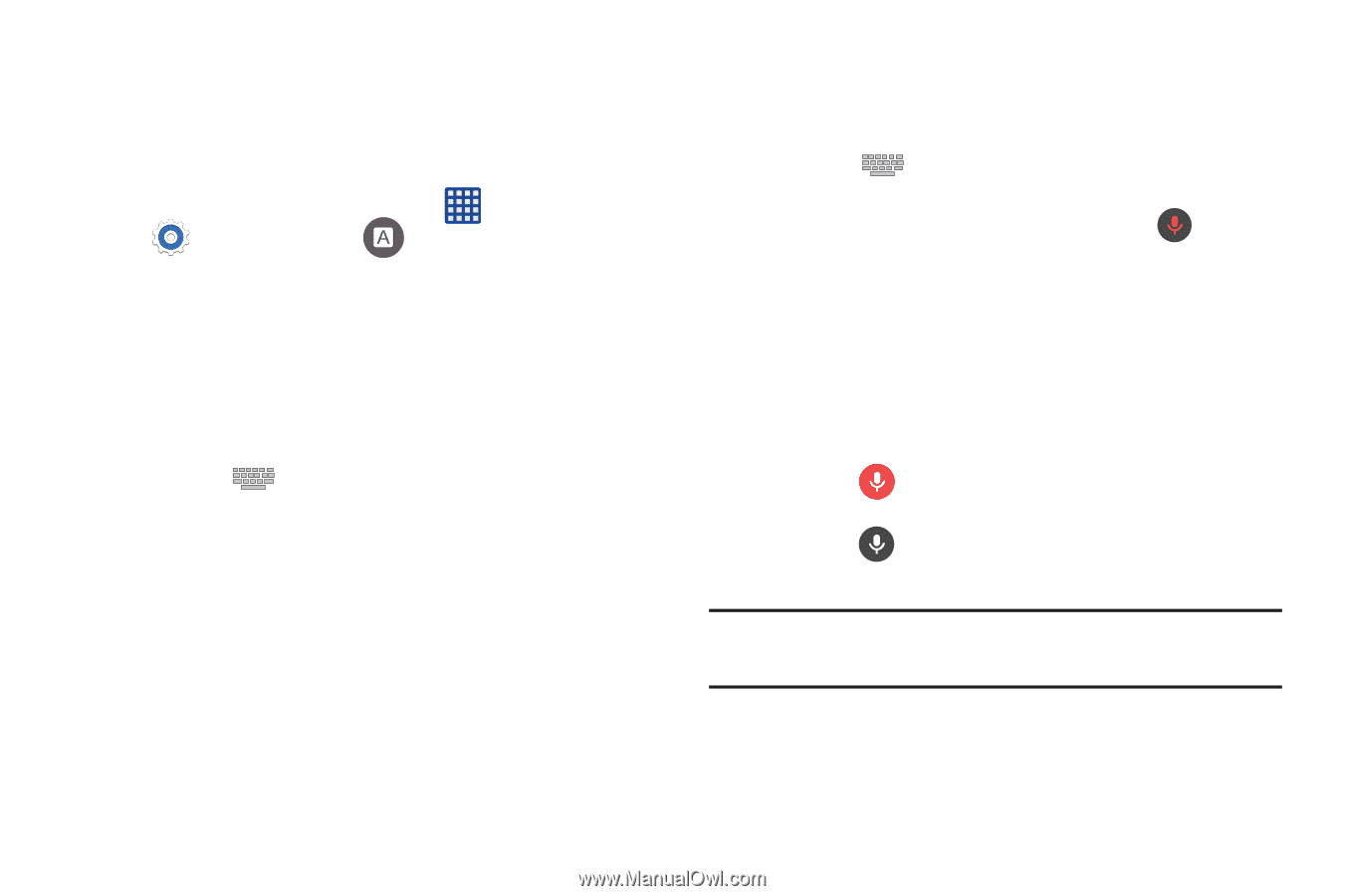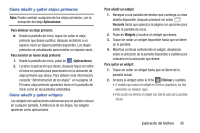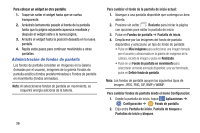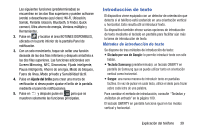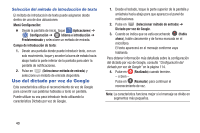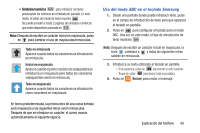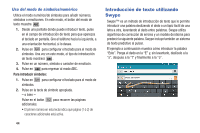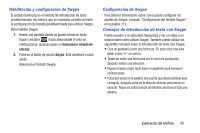Samsung SM-G900A User Manual At&t Wireless Sm-g900a Galaxy S 5 Kit Kat Spa - Page 48
Uso del dictado por voz de Google, Selección del método de introducción de texto
 |
View all Samsung SM-G900A manuals
Add to My Manuals
Save this manual to your list of manuals |
Page 48 highlights
Selección del método de introducción de texto El método de introducción de texto puede asignarse desde dentro de una de dos ubicaciones: Menú Configuración: Ⅲ Desde la pantalla de inicio, toque (Aplicaciones) ➔ Configuración ➔ Idioma e introducción ➔ Predeterminado y seleccione un método de entrada. Campo de introducción de texto: 1. Desde una pantalla donde puede introducir texto, con un solo movimiento, toque y arrastre la barra de estado hacia abajo hasta la parte inferior de la pantalla para abrir la pantalla de notificaciones. 2. Pulse en (Seleccionar método de entrada) y seleccione un método de entrada disponible. Uso del dictado por voz de Google Esta característica utiliza el reconocimiento de voz de Google para convertir sus palabras habladas a texto en pantalla. Puede utilizar su voz para introducir texto utilizando la característica Dictado por voz de Google. 1. Desde el teclado, toque la parte superior de la pantalla y arrástrela hacia abajo para que aparezca el panel de notificaciones. 2. Pulse en (Seleccionar método de entrada) ➔ Dictado por voz de Google. 3. Cuando se indica que se está escuchando (Habla ahora), hable claramente y de forma marcada en el micrófono. El texto aparecerá en el mensaje conforme vaya hablando. Para obtener información más detallada sobre la configuración del dictado por voz de Google, consulte "Configuración del dictado por voz de Google" en la página 114. 4. Pulse en (Realizado) cuando termine. - o bien - Pulse en (Reanudar) para continuar el reconocimiento de voz. Nota: La característica funciona mejor si el mensaje se divide en segmentos más pequeños. 40